15 إصلاحًا لتطبيقات iPhone 13 عالقة عند التحميل / الانتظار
هل تعاني من وجود توقف تحميل تطبيقات iPhone الجديدة؟ قد تظهر أيضًا مشكلة عند توقف تحميل تطبيقات iPhone 13 بعد الاستعادة. يمكن أن يعزى ذلك إلى أشياء مثل اتصال الشبكة. ترجع بعض التحديات إلى تحديثات البرامج على هاتفك. قد يكون هذا خللاً بسيطًا في برنامج التطبيق. قد يؤدي ذلك إلى توقف تحميل تطبيقات iPhone الجديدة.
في هذه المقالة ، يمكننا معالجة الإصلاحات الداخلية الشائعة التي يمكن أن تساعد جهاز iPhone الخاص بك على العمل بسلاسة. في النهاية ، يمكنك استخدام DrFoneTool – إصلاح النظام (iOS لحل أي مشاكل على نظام iOS الخاص بك.
- 1. وقفة / استئناف تثبيت التطبيق
- 2. تحقق مما إذا كان هاتفك في وضع الطائرة
- 3. تحقق من WIFI أو بيانات الجوال
- 4. تسجيل الدخول / تسجيل الخروج من معرف Apple الخاص بك
- 5. قم بإيقاف تشغيل شبكتك الافتراضية الخاصة (VPN)
- 6. إصلاح اتصال الإنترنت غير المستقر
- 7. تحقق مما إذا كان جهاز iPhone 13 الخاص بك ينفد من مساحة التخزين
- 8. تحقق من حالة نظام Apple
- 9. تحديث برنامج النظام
- 10. إعادة تعيين إعدادات الشبكة على iPhone
- 11. أعد تشغيل جهاز iPhone الخاص بك
- 12. قم بإلغاء تثبيت التطبيق وإعادة تثبيته
- 13. إعادة تعيين إعدادات iPhone
- 14. استخدم أداة إصلاح النظام لإصلاح جميع أخطاء iOS

- 15. قم بزيارة أقرب متجر Apple الخاص بك
الجزء 1: إصلاح تطبيقات iPhone 13 عالقة عند التحميل / الانتظار بـ 15 طريقة
في هذا الجزء ، نقدم طرقًا مختلفة لإصلاح مشكلة توقف تحميل تطبيقات iPhone 13. دعنا نتعمق في!
- وقفة / استئناف تثبيت التطبيق
أثناء تنزيل التطبيق ، قد يتوقف أحيانًا ويظل متجمدًا ، ويقول ‘جارٍ التحميل’ أو ‘التثبيت’. يمكنك اختيار إيقاف تنزيل التطبيق مؤقتًا واستئنافه لإصلاح هذه المشكلة بسهولة.
ما عليك سوى الانتقال إلى شاشتك الرئيسية> انقر على أيقونة التطبيق. سيؤدي هذا إلى إيقاف تنزيل التطبيق نفسه مؤقتًا. انتظر لمدة تصل إلى 10 ثوانٍ وانقر على التطبيق مرة أخرى لاستئناف التنزيل. نأمل أن يؤدي هذا التوقف إلى تشغيل تطبيقك بشكل طبيعي.
- تحقق مما إذا كان جهاز iPhone الخاص بك في وضع الطائرة
أولاً ، تحتاج إلى التحقق مما إذا كان جهاز iPhone الخاص بك في وضع الطائرة أم لا. للقيام بذلك ، ما عليك سوى الانتقال إلى ‘الإعدادات’ على جهاز iPhone الخاص بك. ثم ابحث عن ‘وضع الطائرة’. إذا كان المربع بجوار وضع الطائرة باللون الأخضر ، فهذا يعني أن وضع الطائرة قيد التشغيل على هاتفك. قم بتبديله لإيقاف تشغيله. إحدى الفوائد هي أنك لست بحاجة إلى إعادة الاتصال يدويًا بشبكة WiFi مرة أخرى.

- تحقق من WIFI أو بيانات الجوال
في بعض الأحيان ، ليس التطبيق نفسه هو السبب في ذلك ، ولكن اتصال الإنترنت هو المسؤول عن ذلك. يعتمد تنزيل التطبيق على بقاء iPhone متصلاً بالإنترنت. قد تكون المشكلات بسبب ضعف الاتصال بالإنترنت.
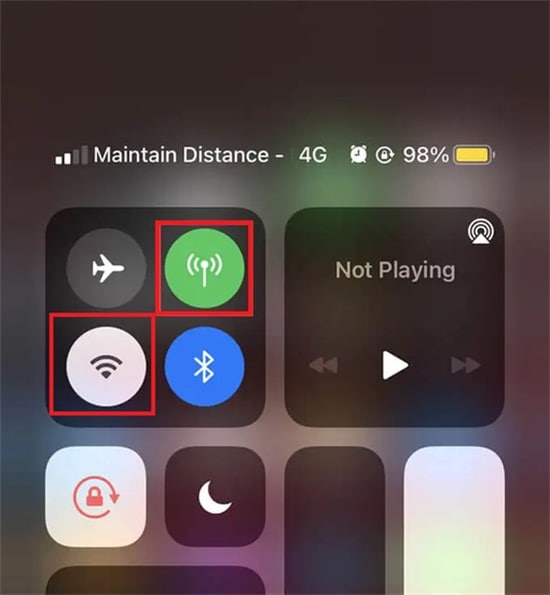
يتمثل الحل السريع لمشكلة تطبيق التحميل في إيقاف تشغيل WiFi أو بيانات الجوال. انتظر لمدة 10 ثوانٍ ثم أعد تشغيله. يجب أن يؤدي هذا إلى إصلاح أي مشكلة في اتصالك بالإنترنت إذا كان لديك اتصال ثابت.
- تسجيل الدخول / تسجيل الخروج من معرف Apple الخاص بك
مرات عديدة إذا كان لديك جديد تتعطل تطبيقات iPhone عند التحميل، قد يكون بسبب مشكلة في معرف Apple. جميع التطبيقات الموجودة على هاتفك مرتبطة بمعرف Apple الخاص بك. إذا كان معرف Apple الخاص بك يواجه مشكلات ، فقد ينتشر ليؤثر على التطبيقات الأخرى على هاتفك.
حل لذلك هو تسجيل الخروج من متجر التطبيقات. انتظر بعض الوقت وقم بتسجيل الدخول مرة أخرى لإصلاح المشكلة. للقيام بذلك ، انتقل إلى ‘الإعدادات’. اضغط على اسمك. قم بالتمرير لأسفل إلى الزر ‘تسجيل الخروج’. قم بتسجيل الدخول باستخدام كلمة مرور معرف Apple.
- قم بإيقاف تشغيل شبكتك الافتراضية الخاصة (VPN)
من حين لآخر ، تمنع VPN الخاص بك iPhone من تنزيل التطبيقات التي قد تشكل تهديدًا محتملاً. حدد ما إذا كان التطبيق شرعيًا أم لا. بمجرد التحقق من ذلك ، يمكنك بسهولة تعطيل VPN. يمكنك القيام بذلك عن طريق الانتقال إلى ‘الإعدادات’ والتمرير حتى ترى ‘VPN’. قم بتبديله حتى ينتهي التطبيق من التنزيل أو التحديث.
- إصلاح اتصال الإنترنت غير المستقر
في بعض الأحيان ، يمكنك تجربة اتصال متقطع بين جهازك والمودم عند استخدام WiFi. يمكنك الذهاب إلى ‘الإعدادات’ على جهاز iPhone الخاص بك لإصلاح ذلك. حدد موقع اتصال WiFi النشط وانقر على أيقونة ‘المعلومات’. اختر خيار ‘تجديد عقد الإيجار’. إذا لم يتم حل مشكلة توقف تحميل تطبيقات iPhone 13 الجديدة ، فقم بإعادة تعيين المودم.

- تحقق مما إذا كان جهاز iPhone 13 الخاص بك ينفد من مساحة التخزين
قد يواجه تطبيقك تجربة توقف أو تحميل لأنك لا تمتلك مساحة تخزين. إذا كنت تريد أن ترى بنفسك ، يمكنك دائمًا التحقق من خلال الانتقال إلى ‘الإعدادات’ ، ثم النقر على ‘عام’ ثم ‘تخزين iPhone’. سيُظهر لك هذا توزيع التخزين والمساحة المتبقية. يمكنك ضبط التخزين وفقًا لذلك.

DrFoneTool – ممحاة البيانات
انتقائيا هrase بيانات iOS غير المرغوب فيها بنقرة واحدة ، مثل الرسائل القصيرة أو جهات الاتصال أو سجل المكالمات أو الصور أو الفيديو أو أكثر!
- يمكنه حذف جميع البيانات والمعلومات الموجودة على أجهزة Apple بشكل دائم أو بيانات غير مرغوب فيها بشكل انتقائي.
- يمكنه إزالة جميع أنواع ملفات البيانات. بالإضافة إلى أنه يعمل بكفاءة متساوية على جميع أجهزة Apple. أجهزة iPad و iPod touch و iPhone و Mac.
- يساعد في تحسين أداء النظام لأن مجموعة الأدوات من DrFoneTool تحذف جميع الملفات غير المرغوب فيها تمامًا.
- يوفر لك خصوصية محسنة. DrFoneTool – ستعمل أداة محو البيانات (iOS) بميزاتها الحصرية على تحسين أمانك على الإنترنت.
- بصرف النظر عن ملفات البيانات ، يمكن لـ DrFoneTool – Data Eraser (iOS) التخلص بشكل دائم من تطبيقات الطرف الثالث.
- تحقق من حالة نظام Apple
إذا قمت باستكشاف الخيارات الأخرى لإصلاح المشكلة وظهرت فارغة ، فقد لا يكون الخطأ من جانبك. يمكن أن يكون خطأ من جانب شركة آبل. للتحقق من حالة نظام Apple ، يمكنك زيارة موقع الويب الخاص بهم. سيعرض النظام الأنظمة التي تعمل بشكل جيد مع عرض النقاط الخضراء على أسمائها. يظهر نقص النقاط الخضراء أن بعض المشكلات تحتاج إلى الإصلاح.
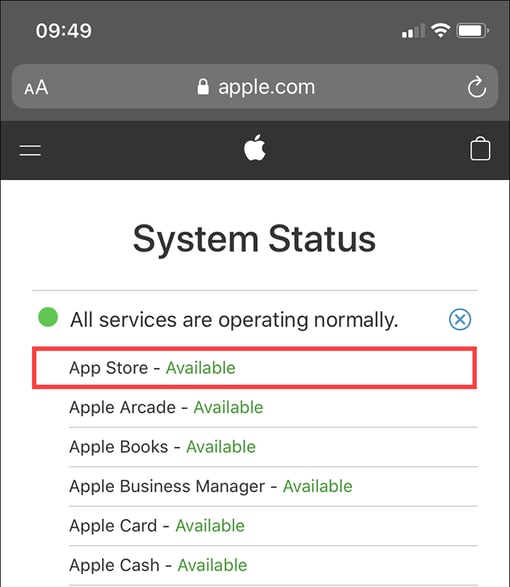
- تحديث برنامج النظام
في بعض الأحيان عندما تواجه مشكلات على جهاز iPhone الخاص بك بسبب تحديث البرنامج. يتم تضمين العديد من تصحيحات الأخطاء في إصدارات iOS الأحدث ، والتي يمكنها حل المشكلات المتعلقة بتطبيق عالق في مراحل ‘المعالجة’ أو ‘التحميل’ أو ‘التحديث’.
لإصلاح ذلك ، يمكنك الانتقال إلى ‘الإعدادات’ ، ثم الانتقال إلى ‘عام’ و ‘تحديث البرنامج’ للبدء. سيتيح لك ذلك البحث عن إصدارات البرامج الجديدة التي يمكنك تثبيتها / تحديثها. بمجرد اكتمال الفحص ، انقر فوق الزر ‘تنزيل / تثبيت’.
- إعادة ضبط إعدادات الشبكة على iPhone
قد تساعدك إعادة تعيين إعدادات شبكة iPhone في حل الصعوبات الخطيرة في الوصول إلى الشبكة. يمكنك إعادة ضبط إعدادات الشبكة بالانتقال أولاً إلى ‘الإعدادات’. اضغط على ‘عام’ ثم ‘إعادة تعيين’. اتبع هذا بالضغط على ‘إعادة تعيين إعدادات الشبكة’.
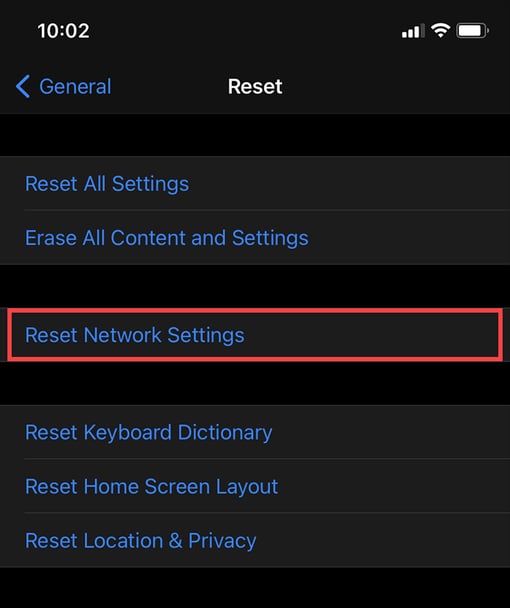
تمسح طريقة إعادة الضبط أي اتصالات WiFi مخزنة ، وسيتعين عليك الاتصال بشكل فردي بعد ذلك. ومع ذلك ، يجب أن يقوم جهاز iPhone الخاص بك بإعادة تكوين جميع إعدادات الهاتف المحمول تلقائيًا.
- إعادة تشغيل اي فون الخاص بك
يمكن أن تساعد إعادة تشغيل هاتفك ببساطة في إصلاح المشكلات البسيطة. إذا حدث خلل في برنامجك ، فقد يؤدي ذلك إلى ‘تحميل’ أو ‘تثبيت’ كما ترى. يمكنك تغيير هذا بالانتقال إلى ‘الإعدادات’. اضغط على ‘عام’ ثم ‘إيقاف التشغيل’. من خلال تبديل شريط التمرير ، يمكنك إغلاق هاتفك. انتظر لمدة دقيقة على الأقل لإعادة تشغيل هاتفك.
- قم بإلغاء تثبيت التطبيق وإعادة تثبيته
تتمثل إحدى الطرق السهلة لإصلاح هذه المشكلة في إلغاء تثبيت التطبيق وإعادة تثبيته مرة أخرى. اضغط لفترة طويلة على الشاشة الرئيسية لإظهار خيار الحذف على جميع الرموز. اضغط على أيقونة الحذف في التطبيق الذي تريد التخلص منه. بالنسبة إلى iPhone 13 ، يمكنك ببساطة الضغط مع الاستمرار على التطبيق واختيار ‘إلغاء التنزيل’.
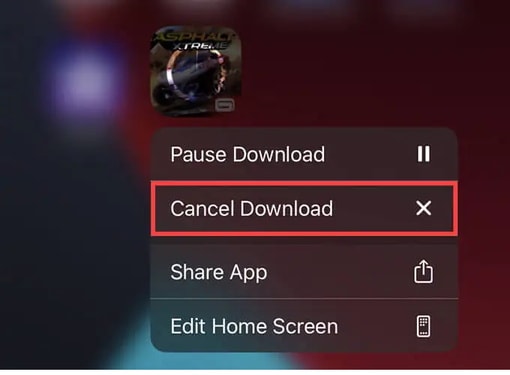
- إعادة تعيين إعدادات فون
إذا لم يساعدك ما جربته من قبل ، فيمكنك استخدام هذا الخيار. يمكنك إعادة ضبط جميع الإعدادات على جهاز iPhone الخاص بك. هذا يمكن أن يعتني بأي إعدادات جهاز خاطئ أو غير متوافق. انتقل إلى ‘الإعدادات’ ، ثم ‘إعادة التعيين. تابع هذا من خلال ‘إعادة تعيين جميع الإعدادات’ لإصلاح هاتفك بالكامل.
- استخدم أداة إصلاح النظام لإصلاح جميع أخطاء iOS: DrFoneTool – إصلاح النظام (iOS)

DrFoneTool – إصلاح النظام
إصلاح أخطاء النظام لإصلاح تطبيقات iPhone 13 عالقة عند التحميل / الانتظار!
- فقط قم بإصلاح نظام iOS الخاص بك إلى الوضع الطبيعي ، ولا تفقد البيانات على الإطلاق.
- إصلاح مشكلات نظام iOS المختلفة عالق في وضع الاسترداد, شعار أبل أبيض, شاشة سوداء، التكرار عند البداية ، إلخ.
- الرجوع إلى إصدار أقدم من نظام التشغيل iOS دون استخدام iTunes على الإطلاق.
- يعمل مع جميع موديلات iPhone و iPad و iPod touch.
- متوافق تمامًا مع أحدث إصدار من iOS.

يمكنك معرفة كيفية استخدام DrFoneTool لإصلاح تطبيقات iPhone الجديدة العالقة عند مشكلة التحميل. اكتشف الطريقة الأكثر شمولاً لحل مشكلات هاتفك على الفور وبدون عناء باستخدام DrFoneTool. DrFoneTool متاح لنظام iOS. يقدم حلولاً لجهاز iPhone الخاص بك. دعونا نتعمق في الإصلاح.
خطوة 1: قم بتثبيت DrFoneTool على جهاز الكمبيوتر الخاص بك (Win أو Mac).
خطوة 2: قم بتوصيل جهاز iPhone الخاص بك بالكمبيوتر باستخدام الكابل الأصلي الخاص به. عندما يكتشف DrFoneTool جهاز iOS الخاص بك ، سيظهر خيارين. الوضع القياسي والوضع المتقدم.

خطوة 3: يعمل الوضع القياسي على إصلاح معظم المشكلات البسيطة ومواطن الخلل في البرامج. يوصى به لأنه يحتفظ ببيانات الجهاز. لذا انقر فوق ‘الوضع القياسي’ لإصلاح مشكلتك.
خطوة 4: بمجرد أن يعرض DrFoneTool طراز جهازك ، يمكنك النقر فوق ‘ابدأ’. سيبدأ هذا تنزيل البرنامج الثابت. تذكر أن يكون لديك اتصال ثابت بالإنترنت أثناء هذه العملية.

خطوة 5: إذا لم يتم تنزيل البرنامج الثابت بنجاح ، فيمكنك النقر فوق ‘تنزيل’ لتنزيل البرنامج الثابت من متصفحك. ثم اختر ‘تحديد’ لاستعادة البرامج الثابتة التي تم تنزيلها.

خطوة 6: يتحقق DrFoneTool من البرامج الثابتة لنظام التشغيل iOS التي تم تنزيلها. بمجرد الانتهاء ، انقر فوق ‘إصلاح الآن’ لإصلاح جهاز iOS الخاص بك.

في غضون دقائق قليلة ، سيكتمل هذا الإصلاح. تحقق لمعرفة ما إذا كانت تطبيقات iPhone 13 عالقة عند التحميل بعد الاستعادة. سيتم إصلاحه بفضل تأثيرات استخدام DrFoneTool.

- قم بزيارة أقرب متجر Apple الخاص بك
إذا لم تعمل جميع الحلول المذكورة أعلاه ، فإن الخيار الأخير هو نقل جهازك إلى متجر Apple. إذا كان جهاز iPhone 13 الخاص بك لا يزال تحت حماية الضمان ، فيمكنك إصلاحه مجانًا. احجز موعدًا لمنع فترات الانتظار الطويلة.
في الختام
عندما تكون تطبيقات iPhone الخاصة بك في انتظار التحديث ، مثل العديد من الصعوبات الأخرى التي تواجه جهاز iPhone الخاص بك ، لديك العديد من الخيارات لحل المشكلة. يمكن أن يكون من السهل نسبيًا إصلاح المشكلات بمجرد أن تعرف ماهيتها. باستخدام هذه الطرق الخمسة عشر ، يمكنك إصلاح تطبيقات iPhone 13 الجديدة العالقة عند مشكلات التحميل. كما أنها تشكل قائمة تحقق لمعرفة الخطأ الذي حدث وكيف يمكنك إصلاح المشكلة بنفسك. كانت هذه بعض الحلول التي تمنحك السيطرة والملكية على الخيارات للقيام بذلك بنفسك.
أحدث المقالات

